Как да сложите парола на папка 3 прости методи
Основните методи, които се използват при определянето на пароли за папки в Windows - това е или специален софтуер за криптиране (в този случай, да вземе безплатно) или архив (разгледаме един пример 7Zip), или пък сами по себе си да се създаде специален файл, който ще защитава папката, в която ние поставяме файловете. Нека да се разбере, че по-надеждни и защо.
Kakasoft Folder Protector
Въпреки името си, програмата има добра степен на защита.
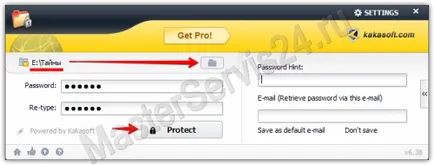
Добрата новина е, че съдържанието на папката е скрит безопасно и стандартни методи не могат да бъдат показани. Вместо всички файлове, има само един .exe, както и че е необходимо да се започне да се премахне защитата, и отстраняването му няма да доведе до появата на данните, така заобикалят защитата е проблематично.
Заявлението (в безплатната версия), има едно ограничение: преди да отворите изскачащ прозорец ще се появи папка ви накара да си купите разширен лиценз. Но за нашите нужди не е необходимо, следователно, остава да чака в продължение на 6 секунди, и можете да въведете паролата си.
След това, има 3 варианта:
- Отворете папка във виртуален диск форма, която не се показва в Windows Explorer.
- Временно отстраняване на защита.
- Пълно премахване на защитата (парола се изтрива, папката отново се нормализира).
Когато съдържанието на готовност време ще бъдат показани в папката, както обикновено, и когато приключите работа с тях, натиснете бутона в програмата «Възстановяване на защита».
Standard Windows
Създаване на текстов файл, и поставете следния код в него:
Променете фразата с удебелен шрифт в желаната парола.
Следваща File → Save As ... → lock.bat.
Сега тече lock.bat. Ще бъде една нова папка, наречена «Locker».
Тя е в това, че ще разочаровам всички папки, на които искаме да се сложи парола.
Когато всичко ще се хвърлят в Locker, а след това отново да стартирате бухалка-файла.
Когато го попитали дали наистина искате да зададете парола, пише «у» (без кавичките) и натиснете Enter.
Папката ще изчезне, ще има само един файл-блокер.
Когато го стартирате, трябва да въведете паролата, и едва след това ще се появи папка.
След това трябва да се подобри защитата. В крайна сметка, всеки може просто да отворите бухалката в Notepad и премахване на кодовата дума за достъп.
На първо място - да се създаде пряк път. За да направите това, щракнете с десния бутон върху файла заключване → → Изпрати на Desktop.
Този маркер да преименувате и да се премести някъде, само за да не се забравя. Малко вероятно е, например, че някой ще го намерите в / system32 папката Windows.
Остава само да става невидим файл направи. Препоръчително е да се чете техниката 2, за да скриете файлове и папки в Windows. На второ място, с помощта на командния ред, той ще бъде по-надеждни.
В резултат на всички действия, имаме следната картина:
Папка, в която искате да ограничите достъпа, са в други скрити. За да получите достъп до него, трябва да се изпълнява даден етикет, който се намира само вие знаете. Това ще отвори прозорец, който ще ви бъде поискана парола, шпионин, който не е толкова прост.
Takeout (7Zip)
Щракнете с десния бутон върху папката, след което изберете 7Zip → Добави в архив.
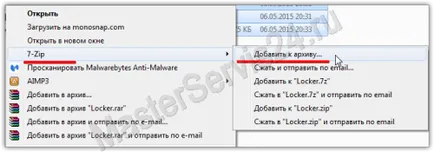
Посочете размера на цип (1) и да зададете парола (2).
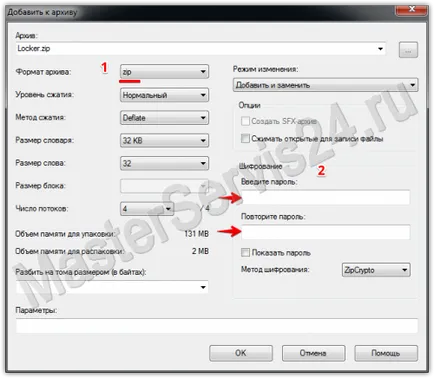
Защо цип?

По този начин, на паролата в папката не е свързана с всяка програма, въпреки че сме направили и създаден с помощта на софтуер на трети страни.
Аз вярвам, че използването на архивите - най-лесен и доказан вариант, но ако по някаква причина това не е за вас, а след това скрито zaporolennaya папка с скрита бухалка-файл, за да се справят не по-зле. Освен това, в този случай, не е нужно да се разчита на програмите за трети страни, както и този метод се поддържа от всички версии на Windows.